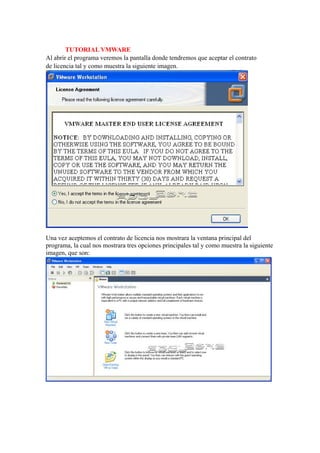
Vmware
- 1. TUTORIAL VMWARE Al abrir el programa veremos la pantalla donde tendremos que aceptar el contrato de licencia tal y como muestra la siguiente imagen. Una vez aceptemos el contrato de licencia nos mostrara la ventana principal del programa, la cual nos mostrara tres opciones principales tal y como muestra la siguiente imagen, que son:
- 2. . CREAR UNA MAQUINA VIRTUAL Lo primero que haremos será crear una nueva maquina virtual, para ello pulsaremos en la opción NEW VIRTUAL MACHINE y se abrirá un asistente. Tan solo tendremos que pulsar en siguiente para continuar. En este paso nos pregunta si queremos crear nuestra maquina con unas opciones preestablecidas (Typical) o si por el contrario somos nosotros quienes configuremos esas opciones (Custom) . Escoremos la opción (typical) para que sea VMware quien establezca la configuración y pulsaremos en siguiente para continuar.
- 3. La siguiente ventana nos pregunta cual es el sistema operativo que vamos a cargar en nuestra maquina virtual, yo he elegido Windows xp professional , una vez elegido pulsamos en siguiente para continuar.
- 4. Ahora elegiremos el nombre y la ubicación donde guardara la maquina virtual, Pulsando en la pestaña que dice Browse se nos abrirá una ventana donde navegaremos por el disco duro para buscar la carpeta en la que guardaremos nuestra maquina virtual una vez elegida pulsamos en siguiente para continuar.
- 5. En la ventana que nos abre elegiremos do not use a network connection , no utilizar una conexión de red. Elegimos la última opción ya que no la vamos a conectar a la red y pulsamos en siguiente para continuar. . Ahora tendremos que elegir la capacidad de nuestra maquina virtual Y nos muestra 2 opciones que son: allocate all disk space now destinar la totalidad de espacio en disco ahora split disk into 2 GB files disco dividido en 2 GB Yo, he dejado desmarcadas las opciones , una vez hecho esto pulsamos en finalizar.
- 6. Si todo ha salido bien nos mostrara una ventana indicando que la maquina virtual a sido creada.
- 7. INSTALAR UN SISTEMA VIRTUAL Esta es la ventana principal de VMware Workstation Ahora vamos a instalar el sistema operativo, tan solo tendremos que meter el CD con el sistema operativo en la unidad óptica y pulsar en start this virtual machine , ahora instalara Windows xp de forma virtual . Pongo una capturas del proceso de instalacion
- 9. Una vez finalizada la instalación ya tendremos un sistema operativo instalado de forma virtual en nuestro ordenador.